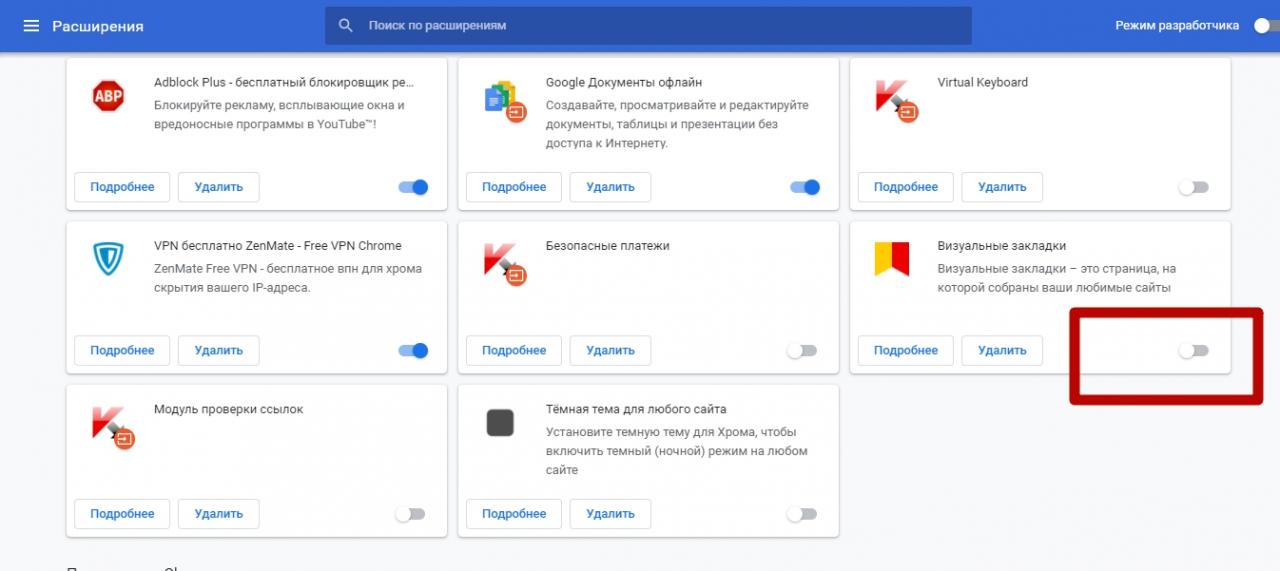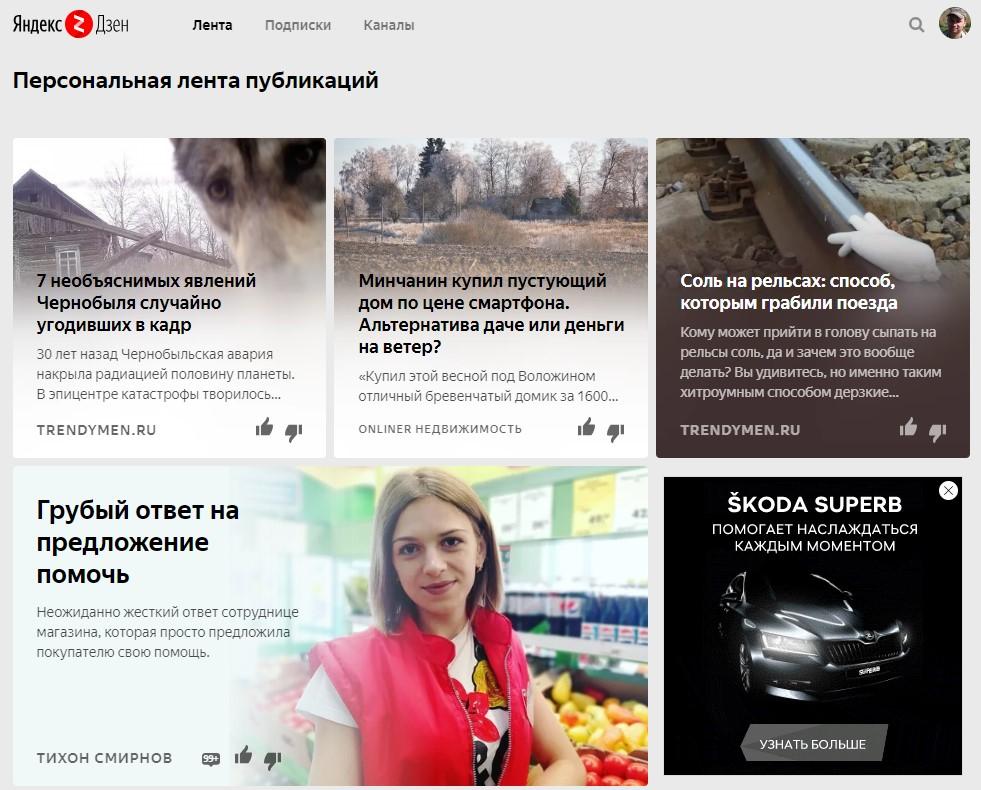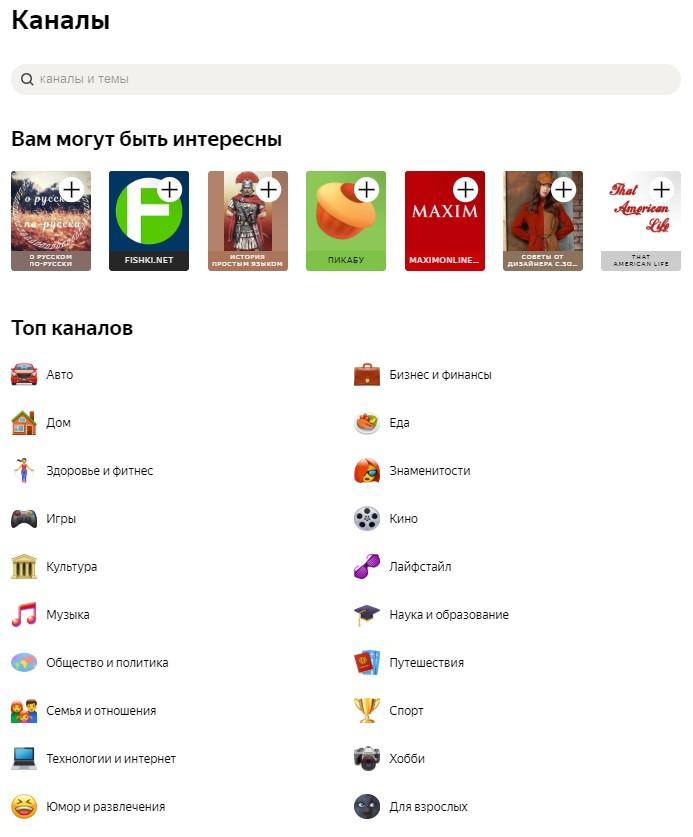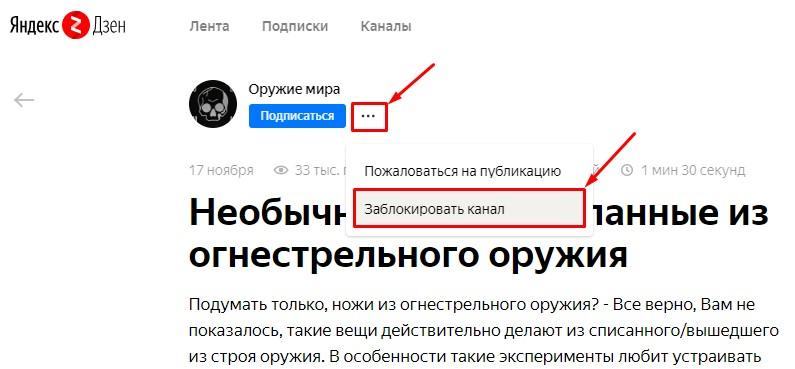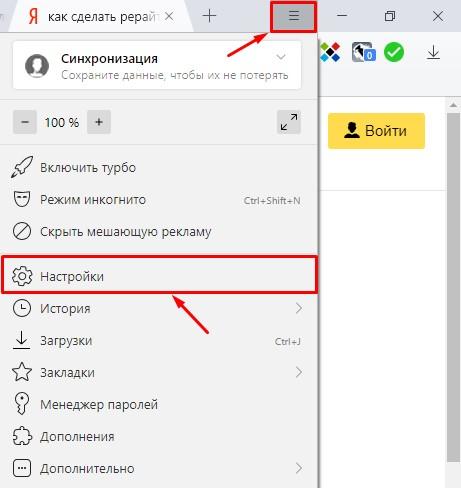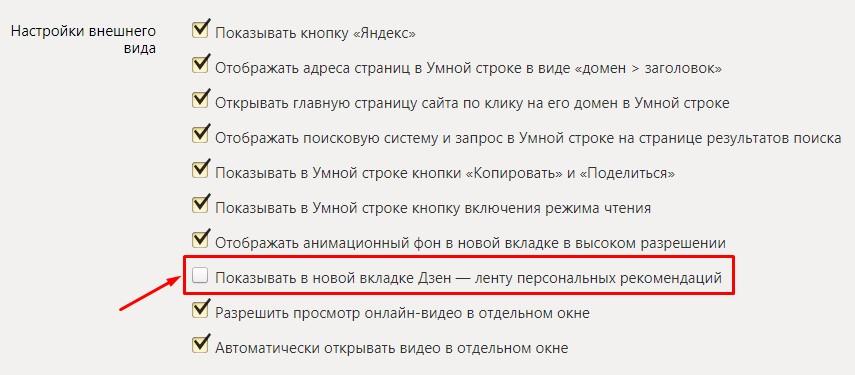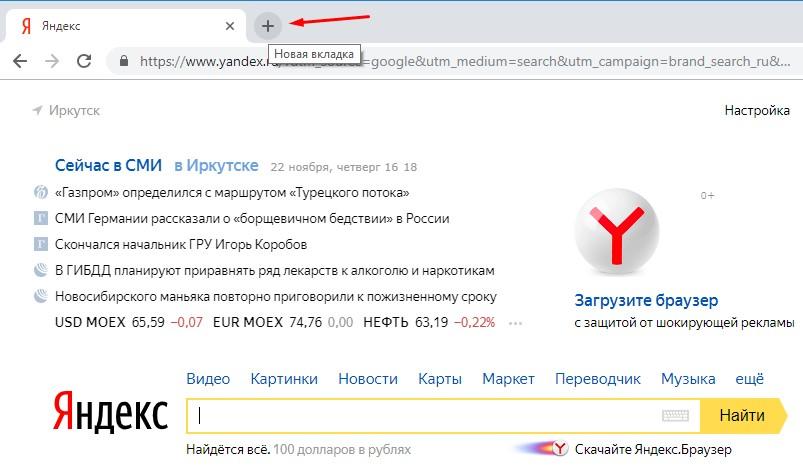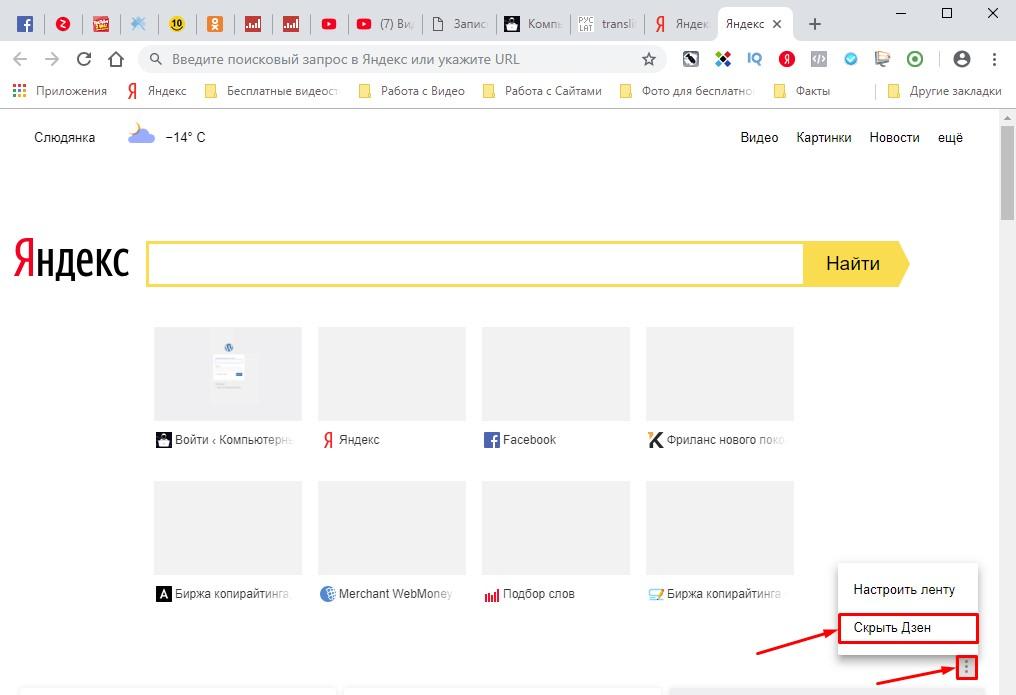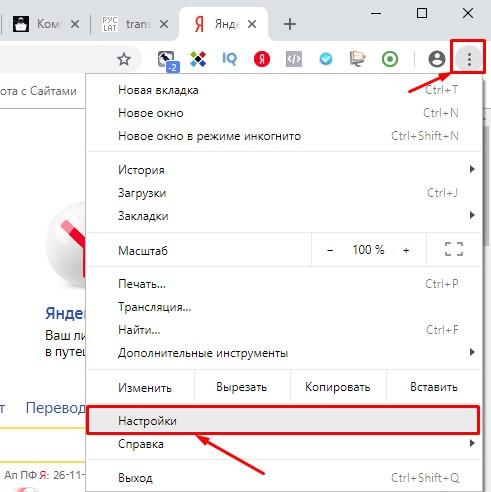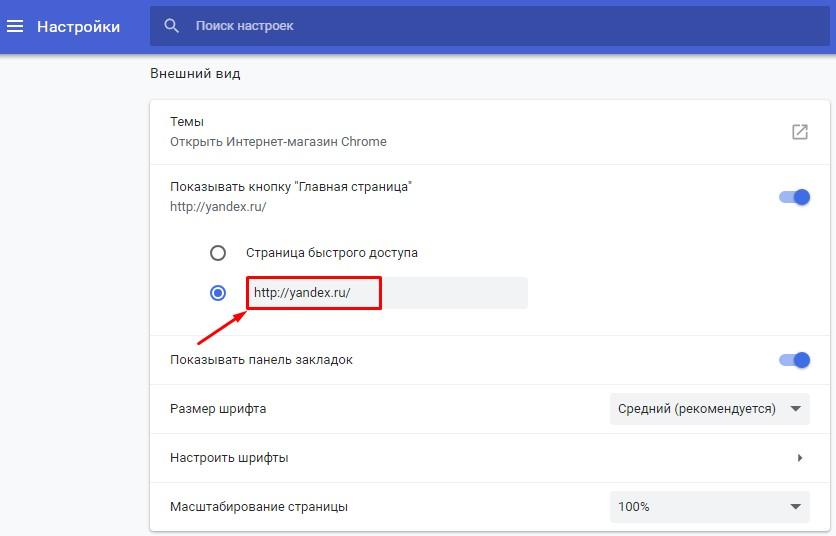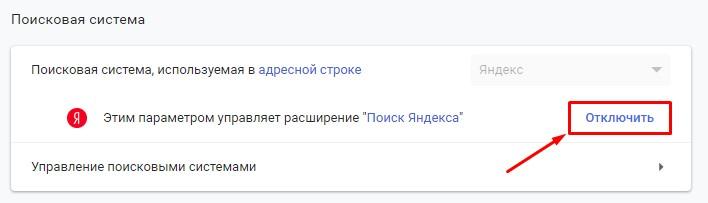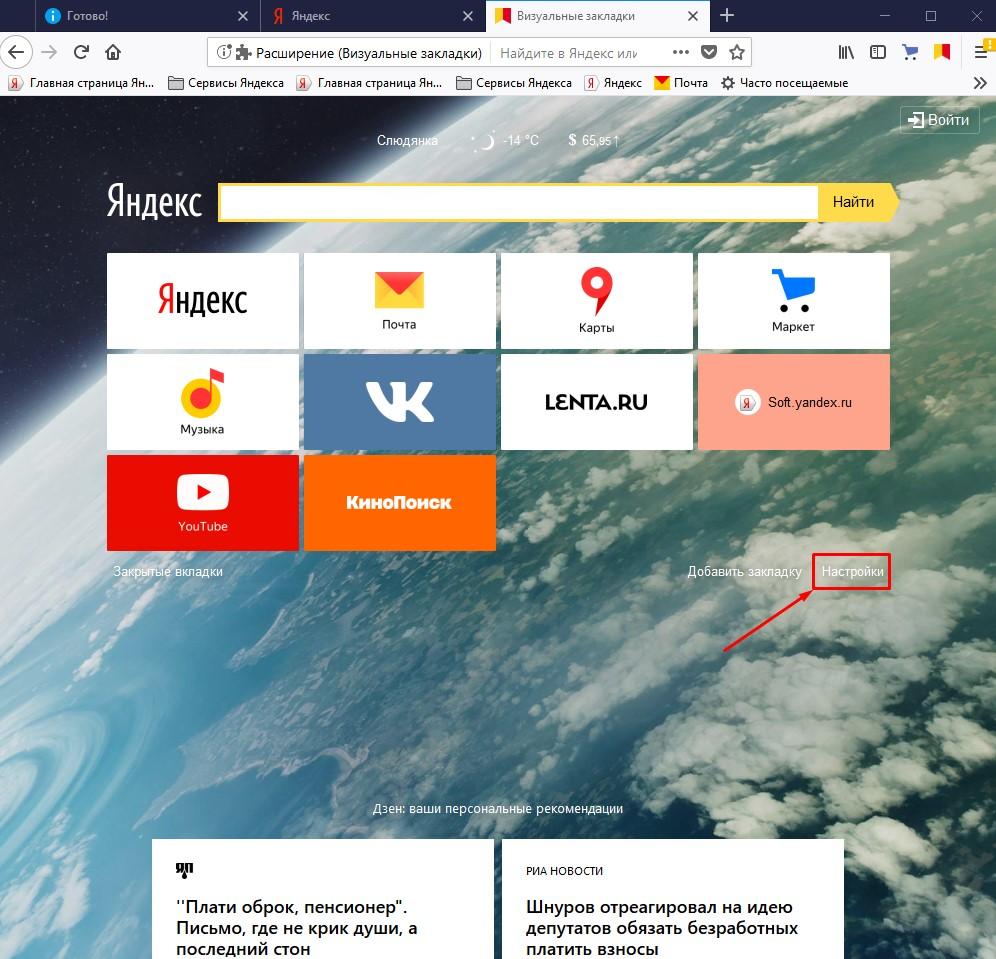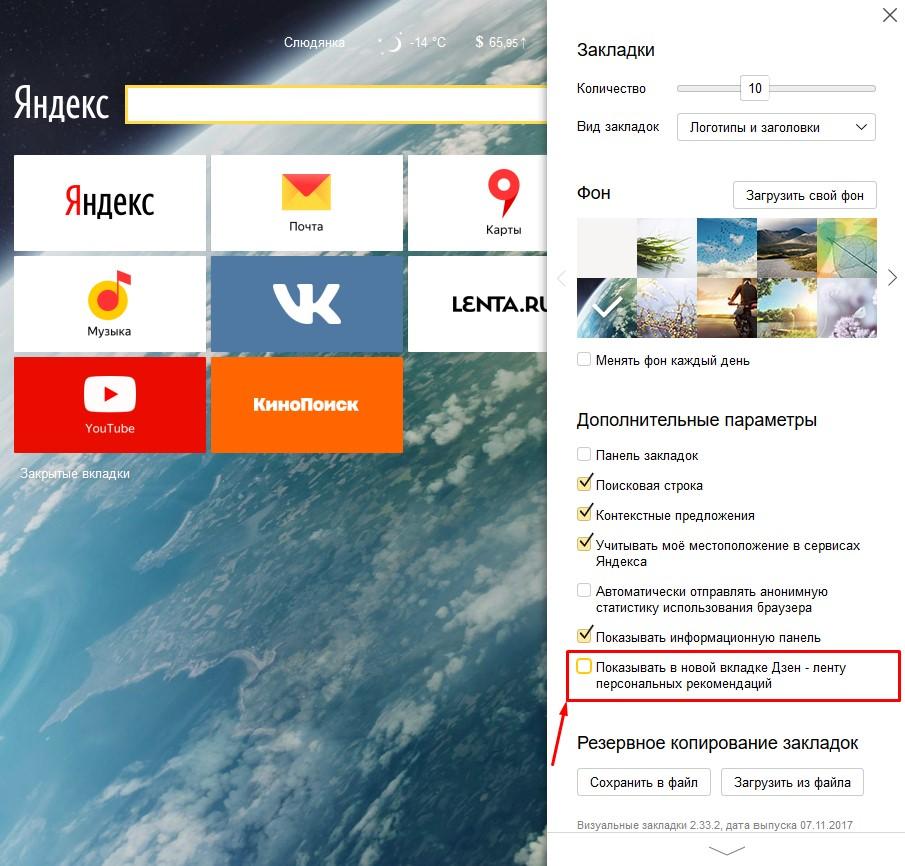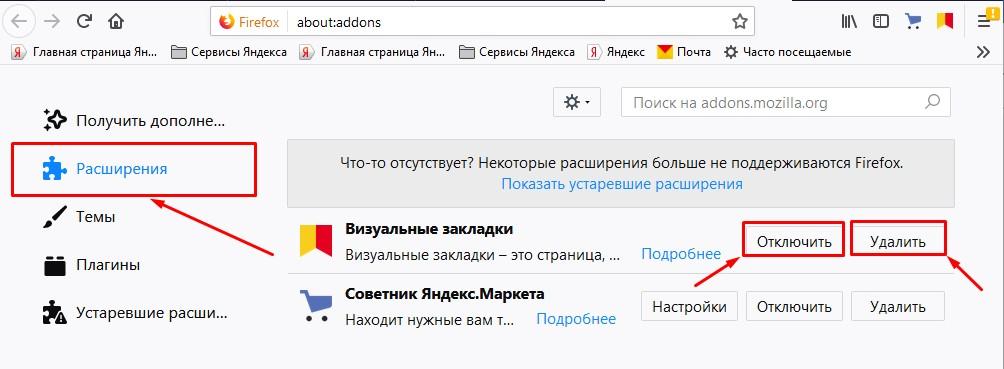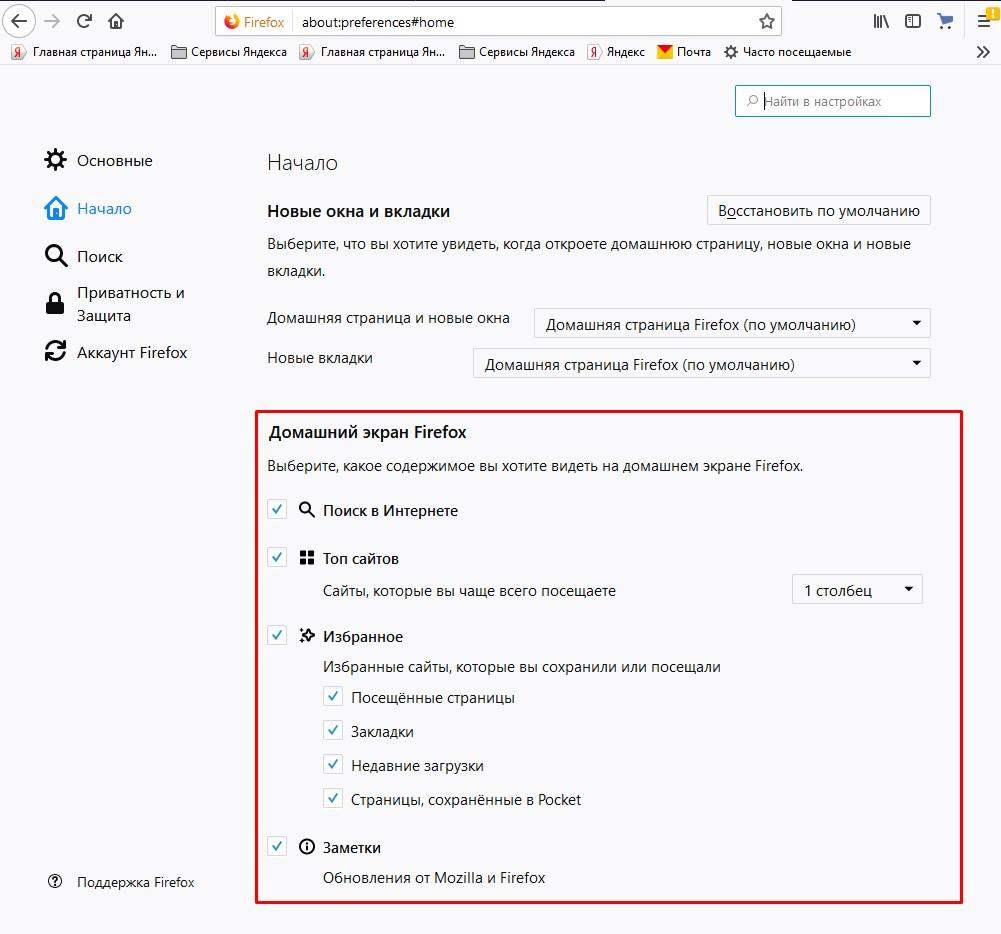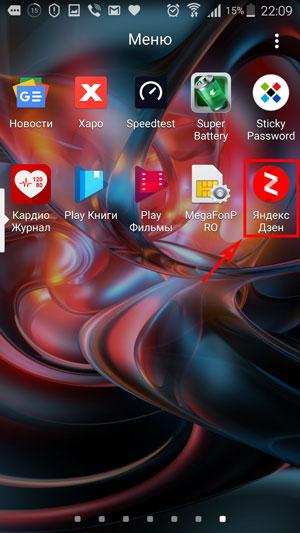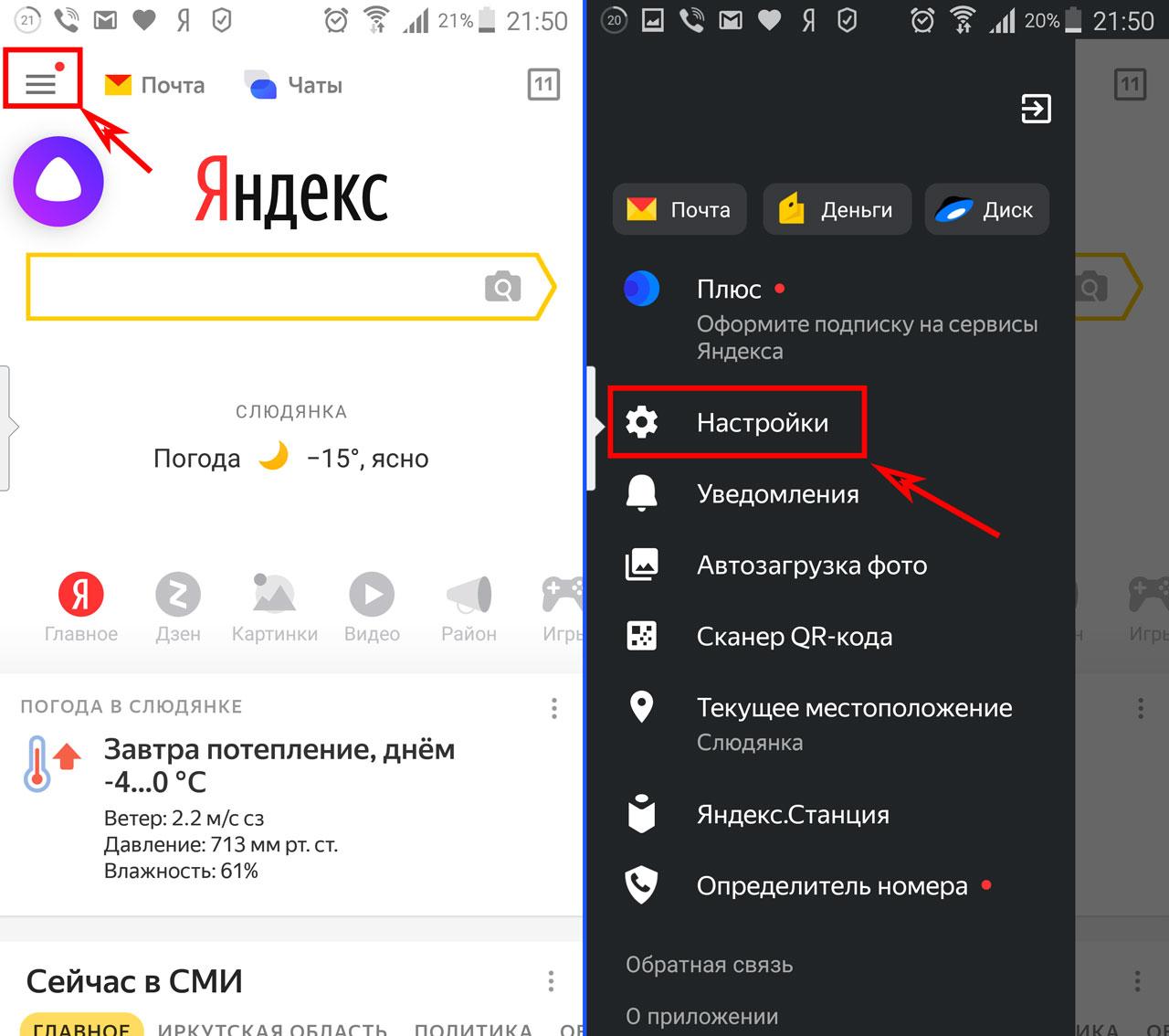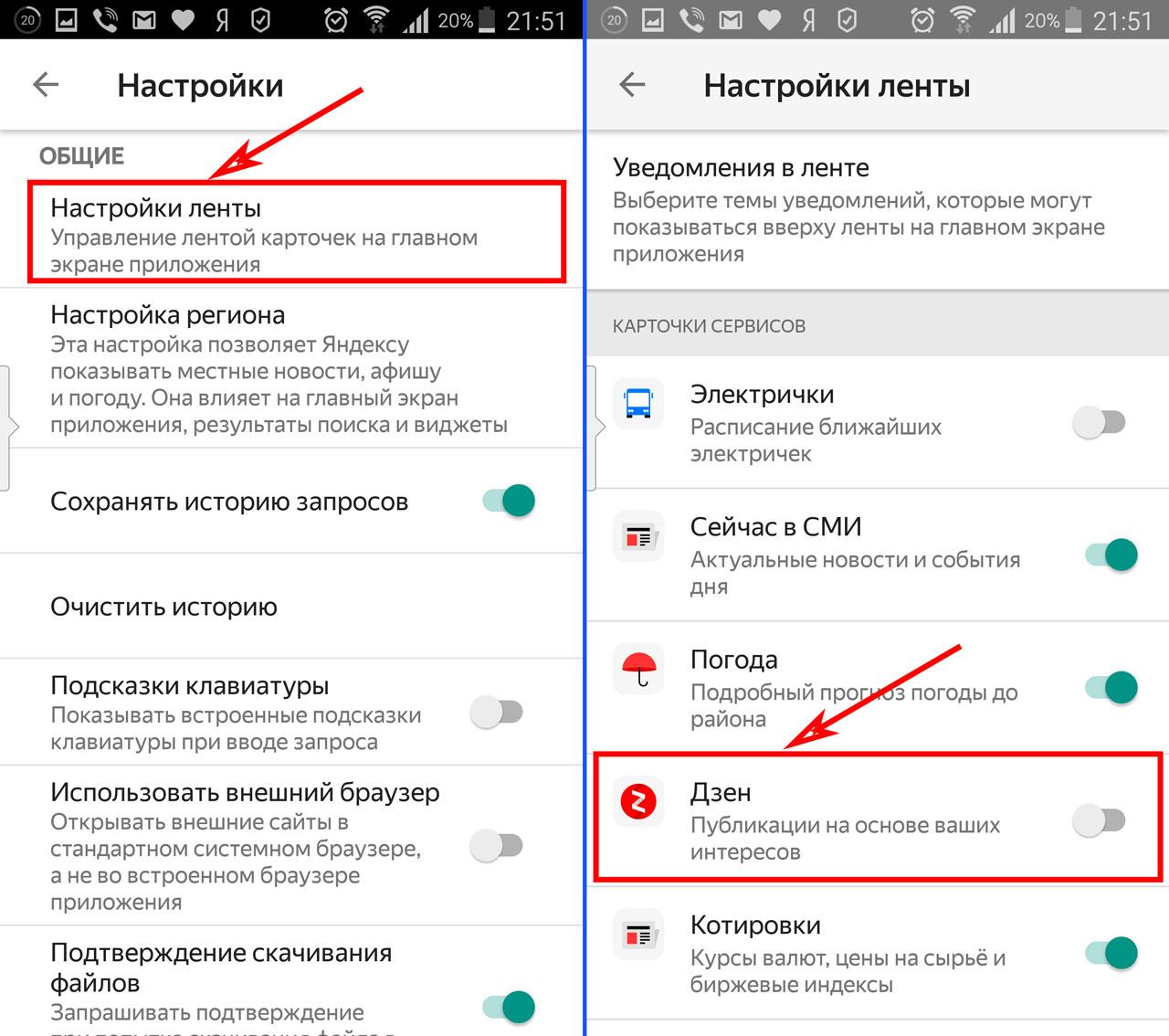Как отключить дзен в гугл хром
Обновлено: 06.07.2024
Отключить Яндекс Дзен в Гугл Хроме может каждый пользователь, если лента препятствует комфортному использованию программы, отвлекает от работы или раздражает. Случайная установка расширения или изменение опций браузера приводят к появлению этого стороннего сервиса, который не только меняет внешний вид программы, но и собирает данные о посещаемых Вами сайтах.
На каком типе техники хотите убрать ленту с новостями?- 1 Что такое Яндекс Дзен
- 2 Способы отключить загрузку ленты новостей Яндекса при открытии Хрома
- 2.1 В экспресс-панели
- 2.2 Удаление расширения «Визуальные закладки»
- 2.3 Настройка запуска стартовой страницы
- 2.3.1 Смена поисковой системы: открываем Гугл или Мейл
- 2.3.2 Указываем другие страницы при запуске браузера: отключает загрузку Яндекса при открытии Хрома
- 2.3.3 Скрываем Zen через настройки новой вкладки
- 2.4.1 Способ 1
- 2.4.2 Способ 2
Что такое Яндекс Дзен
В приложении Гугл Хром лента с рекомендациями от Yandex появляется при установке определенных плагинов или расширений. Чаще всего новостной блок отображается при запуске экспресс-панели либо стартовой страницы браузера. Несмотря на попытки оптимизировать интерфейс и интегрировать его в Хром, лента с многочисленными предложениями замедляет работу программы и доставляет пользователям неудобства. Поэтому предусмотрено несколько способов, позволяющих удалить сервис.
А также рекомендуем временно отключить или полностью убрать всплывающую рекламу в браузере. Иногда пользователи путают ее с новостями от Яндекса, хотя это совсем разные вещи.
Способы отключить загрузку ленты новостей Яндекса при открытии Хрома
Если Дзен мешает Вам просмотреть интересную информацию в интернете или негативно влияет на производительность браузера, ознакомьтесь со способами, позволяющими отключить сервис.
В экспресс-панели
Чаще всего новостные рекомендации появляются на стартовой панели Хром из-за установленного расширения «Визуальные закладки». Это довольно удобная микропрограмма, открывающая доступ к сохраненным сайтам и удобным сервисам. Однако при установке данного расширения Вы непременно столкнетесь с появлением настраиваемой новостной ленты. Ее можно отключить, при этом не удаляя «Визуальные закладки» из браузера.
- Запустите начальную страницу Google Chrome, на которой находится панель закладок, а ниже предложения от Yandex.Zen. Между ними расположен функциональный элемент «Настройки», нажав на который откроется меню опций.
- Появившаяся панель содержит пункт «Показывать в новой вкладке Дзен». Сняв галочку напротив этой строки Вы сможете отключить новостной сервис, не удаляя при этом нужные закладки с начальной страницы.
Удаление расширения «Визуальные закладки»
Если Вы не пользуетесь сервисами Яндекс либо неудобный интерфейс вызывает дискомфорт, то можно полностью восстановить стандартный вид Гугл Хром. Для этого нужно удалить расширение «Визуальные закладки», что в свою очередь позволит отключить рекомендации.
- Войдите в меню браузера и выберите раздел «Настройки». Внизу появившейся панели нажмите на пункт «Расширения», после чего на экране отобразятся все установленные в браузер дополнения.
- Найдите нужное расширение, нажмите «Удалить». Стартовая панель будет восстановлена, а блок с новостными сайтами исчезнет. Удалив микропрограмму из браузера Вы сможете безвозвратно отключить Зен.
Если Вы не хотите полностью удалять расширение из браузера, можете временно деактивировать его. Для этого переведите ползунок под описанием в неактивное состояние. Это позволит отключить блок рекомендаций с возможностью последующего восстановления.
![]()
Настройка запуска стартовой страницы
Предложения от Дзен могут появиться в браузере без сторонних расширений. Это происходит при изменении стартовой страницы или поисковой системы. В этом случае при входе в Хром Вы сразу же увидите новостную ленту, которую можно отключить путем настройки программы.
Смена поисковой системы: открываем Гугл или Мейл
Новостной блок появляется на стартовой панели при условии, что в качестве основной поисковой машины в Хроме используется Яндекс. Чтобы отключить рекомендации, достаточно внести изменения в настройках браузера.
- Войдите в Хром на ПК, вызовите меню, кликнув на символ с тремя точками, и выберете раздел «Настройки».
- В списке с левой стороны экрана нажмите на «Поисковая система». Вместо Yandex выберите другой поисковик, например стандартный Google.
Это оптимальный способ, позволяющий отключить Дзен в браузере Хром. Но необходимо помнить о том, что при смене системы поиска, другие сервисы, разработанные Яндекс, также исчезают со стартовой панели.
Указываем другие страницы при запуске браузера: отключает загрузку Яндекса при открытии Хрома
Из-за неправильной настройки или при попадании вредоносного ПО может меняться начальный интерфейс браузера. Один из вариантов – появление сайта Яндекс при каждом открытии Хром, который сопровождается лентой предложений. Чтобы отключить данную функцию, необходимо изменить порядок запуска программы.
- Войдите в меню, перейдите в «Настройки», и в списке слева выберите подраздел «Запуск Chrome».
- Удалите заданный сайт Яндекс либо укажите запуск с новой или ранее открытой вкладки. Это действие приведет к тому, что Yandex.Zen исчезнет с начальной панели браузера.
Скрываем Zen через настройки новой вкладки
Если Вы предпочитаете пользоваться Яндекс в качестве основной поисковой машины, то наверняка столкнетесь с лентой рекомендаций. Ее можно отключить через настройки новой вкладки.
- Откройте Хром на ПК и нажмите на символ «+» в верхней панели, чтобы вызвать новую вкладку.
- На Яндексе возле ленты новостей расположена функциональная кнопка, нажав на которую Вы сможете отключить рекомендации. Для этого выберите пункт «Скрыть». При необходимости Вы можете активировать сервис обратно, нажав на соответствующую команду под поисковой строкой.
Убираем Яндекс Дзен с главной страницы Яндекса
Способ 1
Простейший вариант – скрыть блок с навязчивыми новостями со страницы. Метод идентичен вышеописанному, за исключением того что в данном случае лента находится не на стартовой панели Хром, а непосредственно на сайте Яндекс.
Способ 2
Чтобы скрыть Дзен:
С помощью этой функции можно деактивировать и другие отображаемые информационные сервисы. Аналогичным образом через настройку блоков можно включить Дзен обратно.
Как отключить Яндекс Дзен на Андроиде в Хроме
Ленту рекомендаций можно встретить не только на ПК, но и на мобильных устройствах. Удалить ненужный сервис можно несколькими способами. Основной вариант для пользователей Хром – отключение рекомендаций поисковых систем.
- Откройте Гугл Хром на смартфоне под управлением Андроид и перейдите в меню «Настройки» нажав на символ троеточия в верхней части экрана.
- Перейдите в раздел «Личные данные» и уберите флажок напротив строки «Подсказки запросов и сайтов» или переведите ползунок в позицию «Включено» в параметре «Запрет отслеживания». Это позволит скрыть Дзен при входе в Google Chrome.
Еще один эффективный метод – изменение сайта, обрабатывающего поисковые запросы. На смартфоне эта процедура выполняется практически также, как на компьютере.
![]()
- Запустите Хром на мобильном устройстве, вызовите меню и перейдите в блок «Настройки».
- Выберите раздел «Поисковая система» и вместо Яндекс замените ее на Google или другую по своему усмотрению. В результате Дзен исчезнет со стартовой страницы.
Помните о том, что новостной блок может отображаться из-за наличия на смартфоне фирменных приложений Яндекс. Поэтому чтобы отключить сервис, предварительно убедитесь в отсутствии посторонних программ на Вашем устройстве.
Полезные советы![отключаем Яндекс Дзен]()
Решил быстро написать микро заметку потому как в поиске спрашивают и задают вопросы, а значит вопрос актуальный, а звучит он как:
Как отключить Яндекс Дзен в браузере Хром, Яндекс браузер, Мазила и т.д.
Почему лично я советую отключить Яндекс Дзен? Вся причина в том, что данный блок с новостями несет только минусы и вся причина тому время которое вы хотели потратить на поиск какой то информации или работе которой решили выделить пару часов, а тут появилась именно та аватарка в списке новостей или заголовок который привлек ваше внимание и вот вы уже просидели где то мин 20 или даже час за просмотром или чтением новостей. И самое обидное, что вы потеряли свое время, а яндекс на Вас заработал!
Поэтому если Вы цените свое время и деньги и не хотите, что бы назойливая и персонифицированная реклама (которая подбирает вам именно ту рекламу что вас отвлечь и заинтересовать) Отключайте нафиг все Дзены и им подобные вещи!
Итак давайте перейдем к практике, а именно как отключить Яндекс Дзен! Как вы знаете сейчас огромное кол-во браузеров и мы сейчас рассмотрим основные.
Отключить Дзен в Яндекс Браузере
Я как и большинство моих коллег перешли на яндекс браузер и начнем с него. Для того что бы удалить назойливую рекламы Яндекс Дзен в браузере яндекса нужно сделать следующее:
Как вы поняли это только часть задачи которую мы выполнении! Что бы удалить Дзен окончательно смотрите ниже!
Отключить Яндекс Дзен в Google Chrome/Гугл Хром
Гугл Хром немного иначе отключает блоки Яндекс Дзена! Но принцип один и тот же:
Далее сохраняем и таким образом мы скрыли на новых вкладках рекламу Дзен, но если мы сидим на главной странице яндекса, она все равно нам ее покажет, а как ее убрать, читайте ниже! )
Отключить полностью Янденс Дзен на главной странице Яндекса?
Как скрыть Дзен в Яндекс браузере
Отключаем Яндекс Дзен в Гугл Хроме, Мазиле и Опере
Не так давно пользователи браузера от Яндекс после очередного его обновления могли заметить такое нововведение, как Яндекс Дзен.
Для одних людей это новшество стало приятным дополнением, а для других очередным раздражителем.
Что такое Яндекс Дзен?
![Что такое Яндекс.Дзен?]()
Данный сервис по истории браузера определяет интересы каждого человека, подбирает соответствующий материал и выдает его в специальной ленте. Данную ленту можно увидеть на стартовой странице браузера и главной странице поисковика Яндекса пролистав сайт ниже, а также на других сервисах Яндекса.
Преимуществом этого сервиса является то, что он не ограничивается только статьями или новостями. Он также может подбирать видеоролики и картинки. Кроме этого у дзена есть дополнительный формат подачи информации в виде наратива. Это похоже на небольшое слайдшоу с картинками и текстом и используется он в основном на смартфонах.
Данный сервис старается подобрать для пользователя самый интересный материал и умеет обучаться по полученным данным.
Рекомендация: Не спешите избавляться от дзена! Пусть все же он попробует адаптироваться к вашим предпочтениям. Возможно в дальнейшем вы даже его полюбите.
![Категории каналов в Яндекс Дзен]()
Неинтересные и назойливые каналы дзена можно совсем заблокировать, и они больше не будут показываться в ленте.
![Как заблокировать канал в Дзене]()
Для новых пользователей своего браузера Яндекс сразу после установки предлагает выбрать предпочтительные сайты и сервисы, чтобы Дзен мог сразу же начать выдавать подходящую вам информацию в ленту.
Разработчики Яндекс Дзен продолжают совершенствовать свой сервис, чтобы он был более гибким и мог быстрее и правильнее подстроиться под каждого человека индивидуально. Но все равно есть люди, которым данный сервис пока не по душе и они мечтают отключить его.
Скорее всего вы один из таких людей раз читаете данную статью и вам не интересна подача информации в таком формате. Вы просто хотите убрать ленту Яндекс Дзена из своего браузера или смартфона. Ну тогда давайте просто сделаем это!
Как отключить Яндекс.Дзен в Яндекс Браузере
Скажу сразу, что отключить ленту дзена можно только на стартовой странице браузера. На самих сервисах яндекса (в том числе и на поиске) этого сделать не получится.
Для отключения дзена на стартовой странице в браузере от яндекса необходимо сделать следующее:
![Настройки Яндекс браузера]()
![Показывать в новой вкладке Дзен]()
Эти простые действия избавят вас от ленты дзена на стартовой странице браузера. При желании вы в любой момент можете таким же образом включить ленту Яндекс Дзен.
Как убрать Яндекс.Дзен в Google Chrome
Многие пользователи не могут понять каким-же образом дзен проникает в другие браузеры в том числе и Google Chrome.
На самом деле тут нет никаких тайн. Яндекс Дзен может попасть в браузер в виде установленного расширения, которое называется «Поиск и стартовая Яндекс». Как правило это может произойти, когда вы после установки браузера переходите в поисковик от Яндекса. Он сразу же предлагает вам установить поиск и стартовую страницу от Яндекса по умолчанию. И если вы соглашаетесь, то в ваш Гугл хром устанавливается соответствующее расширение.
Итак, давайте приступим к удалению дзена и Google Chrome. Для этого необходимо сделать следующее:
-
перейти на главную страницу Гугл Хром, нажав на «(+) – новая вкладка»;
![Новая вкладка в Google Chrome]()
![Скрыть Дзен в Google Chrome]()
Если результат вас устраивает, то на этом можно остановиться.
Если же вы хотите сменить поисковую систему Яндекса на поисковик от гугла или любой другой, то сделайте следующее:
-
зайдите в настройки браузера Google Chrome. Для этого нажмите три вертикальные точки вверху и справа;
![Настройки браузера Google Chrome]()
![Смена главной страницы в Google Chrome]()
![Отключить поисковую систему Яндекс]()
Ну а если уж совсем заморочиться, то можно и вовсе удалить это расширение, зайдя в «Настройки» -> «Дополнительные инструменты» -> «Расширения».
Теперь ваш браузер Google Chrome не только без Яндекс Дзен, но и полностью без поисковой системы Яндекса.
Далее я покажу как удалить расширение «Визуальные закладки» на примере браузера Firefox. В хроме все делается аналогично.
Как удалить Яндекс.Дзен в браузере Firefox
Давайте начнем с того, что у вас к примеру, оказалось установленным расширение «Визуальные закладки» от Яндекса. Расширение на самом деле очень удобное и многим пользователям оно нравится за исключением назойливых рекомендаций от Дзен.
Если вы хотите оставить данное расширение (дополнение), но при этом отключить Яндекс Дзен, то проделайте следующее:
-
на стартовой странице с визуальными вкладками откройте меню «Настройки», которое расположено под вкладками справа;
![Настройки визуальных вкладок Яндекса в Firefox]()
![Как отключить Яндекс Дзен в Firefox]()
Лента отключится и не будет вам больше надоедать. Если вы в будущем передумаете о своем решении, то таким же образом сможете включить ее обратно.
Ну а если вы хотите полностью удалить визуальные закладки от Яндекса, то зайдите в настройки самого браузера и перейдите в раздел «Дополнения».
![Дополнения в Firefox]()
В открывшемся окне в разделе «Расширения» найдите расширение «Визуальные закладки» и нажмите кнопку «Отключить» или «Удалить».
![Как удалить визуальные закладки в Firefoxe]()
![Настройка домашнего экрана в Firefox]()
Обратите внимание: После отключения или удаления расширения «Визуальные закладки» на стартовой странице у вас будет открываться домашний экран Firefoxe, который настраивается при нажатии на иконку шестеренки в правом верхнем углу.
Как отключить Яндекс.Дзен в смартфоне
Если в вашем смартфоне на Андроид или iOS периодически появляются оповещения с новостями Яндекс Дзен, то скорее всего у вас установлено приложение этой ленты из магазина.
В этом случае просто найдите это приложение и удалите его. Вот как выглядит данное приложение в смартфоне на Андроид.
![Приложение Яндекс Дзен в смартфоне]()
Если оповещений нет, а лента появляется и надоедает вам в вашем веб-обозревателе, то зайдите в его настройки и в настройках ленты отключите пункты связанные с Дзен. Покажу на примере обозревателя от Яндекса:
-
откройте настройки, нажав на три полоски вверху слева и выберите пункт меню «Настройки»;
![Настройка обозревателя Яндекс в смартфоне]()
![Как отключить дзен в веб-обозревателе смартфона]()
Аналогично все делается и на смартфонах с операционной системой iOS.
Ну а на сегодня все! Надеюсь, что у вас получилось отключить Яндекс Дзен в браузерах и на смартфоне. Напишите пожалуйста в комментариях где именно вы отключил дзен? И не возникло ли при этом каких-либо сложностей!
Подпишись на нас ВКонтакте , FaceBook , Twitter , Telegram или смотри нас на YouTube
Google Chrome![gchrome]()
Отключить Яндекс Дзен в браузере Chrome можно очень легко. Для этого есть даже не один способ, а несколько. Не всем нравится лента новостей от отечественной компании Яндекс. Особенно когда Дзен заполняет все страницы своим материалом и не всегда качественным.
Способы удаления
Выключение рекомендаций
Наиболее часто Дзен является частью встроенной экспресс-панели. Поэтому отключить Яндекс Дзен в Гугл Хроме можно по следующей инструкции:
Удалить расширение Яндекс Закладки
Крайне не рекомендуется использовать данный способ, ведь он полностью удалит все настройки и сервисы от Яндекса. Лучше воспользоваться первым вариантом. Даже если реклама Дзена появится, то её будет не так много.
Теперь требуется обязательно перезагрузить Google Chrome. Когда браузер запустится можно кликнуть по значку в виде плюсика (или нажать «Ctrl+T») и вместо сервисов от Яндекс откроется стандартная главная страница от Гугл. Соответственно и никаких новостей от Яндекс Дзен на этой странице не будет. Можно спокойно наслаждаться работой в интернете.
Бонусный способ
Есть еще дополнительный способ отключение, а если точнее ограничения, Янндекс Дзен. На этот раз требуется воспользоваться настройками Google Chrome. Подробная инструкция:
После этого можно перезагрузить браузер. Хром запустится и откроет ту страницу, которая была задана в настройках. Соответственно и Дзена тоже не будет. Однако этот способ не убирает новостную ленту полностью. Ведь если открыть пустую вкладку (нажать на плюсик или «Ctrl+T») то откроется страница Яндекс, на которой также будут все дополнения включая ленту новостей Дзен.
Восстановление ленты новостей
В случае если Zen был отключен через настройки в новой вкладке. Достаточно снова поставить галочку напротив пункта включающего ленту новостей и перезагрузить страницу. Если был задействован второй способ удаления, то для восстановления требуется воспользоваться следящей инструкцией:
Установка расширения «Яндекс Закладки» вернет не только Дзен, но и все сервисы от Яндекс, предусмотренные данным плагином.
Коротко о главном
Безусловно в Яндекс Дзен можно найти сотни полезных и интересных статей. Однако далеко не всем нравится, когда эти статьи навязывают при каждом новом запуске Chrome. Кого-то это просто отвлекает, а кто-то даже раздражается. Поэтому Хроме предусмотрена возможность отключения новостной ленты от Яндекс Дзен. Для этого есть аж целых три способа. А когда снова захочется вернуть статьи от Яндекс, блок всегда можно восстановить с помощью тех же способов.
Читайте также: